
- •Практическая работа № 1 «Настройка текстового редактора ms Word»
- •Вкладка вставка Фигуры
- •Кнопка Office Параметры Word Вкладка “Дополнительно” Подтверждать преобразование при открытии.
- •Практическая работа № 2 «Шрифт, начертание, размер»
- •Практическая работа № 3 «Создание текстового документа. Форматирование сложного документа. Создание шаблона»
- •Настройка параметров страницы
- •Приемы форматирования текста
- •Настройка шрифта
- •Настройка параметров абзаца
- •Способы выравнивания абзацев
- •Положение первой строки абзаца
- •Отступы абзаца от полей
- •Междустрочный интервал
- •Интервал между абзацами
- •Форматирование по образцу
- •Заявление
- •Создание документа на основе шаблона
- •Создание шаблона
- •Присоединение шаблона к документу
- •Изменение стилей в документе и шаблоне
- •Создание стилей
- •Переименование и удаление стилей
- •Непосредственное редактирование шаблона
- •Практическая работа № 4 «Создание списков и колонок текста»
- •Оформление текста в виде колонок
- •2 Способ.
- •Добавление колонтитулов
- •Удаление колонтитула
- •Нумерация страниц
- •Настройка горизонтального положения
- •Настройка вертикального положения
- •Изменение расстояния между текстом документа и колонтитулом
- •Методические указания.
- •Контрольные вопросы.
- •Практическая работа № 5 «Создание таблиц»
- •Создание таблиц
- •Редактирование таблицы
- •Выделение ячеек таблицы
- •Добавление и удаление строк (столбцов)
- •Объединение и разделение ячеек
- •Перемещение по ячейкам и форматирование их содержимого
- •Форматирование структуры таблицы
- •Практическая работа № 6 «Создание формул»
- •В указанном выше утверждении имеется три объекта Формула. Для создания формул необходимо последовательно выполнить задания 2-4.
- •Практическая работа № 7 «Фигуры»
- •Практическая работа № 8 «Вставка готового рисунка. Работа с ClipArt»
- •У вас должно получиться приглашение подобно тому, что показано на рисунке ниже.
- •Практическая работа №9 «Выполнение вычислений по табличным данным в ms Word»
- •Стандартные функции, которые можно ввести в поле Формула
- •Практическая работа № 10 «Создание содержания. Копирование формата»
Настройка шрифта
Настройку шрифта выполняют в диалоговом окне Шрифт или инструментами панели Форматирование.
Диалоговое окно Шрифт открывают командой меню Правая кнопка мыши–Шрифт.
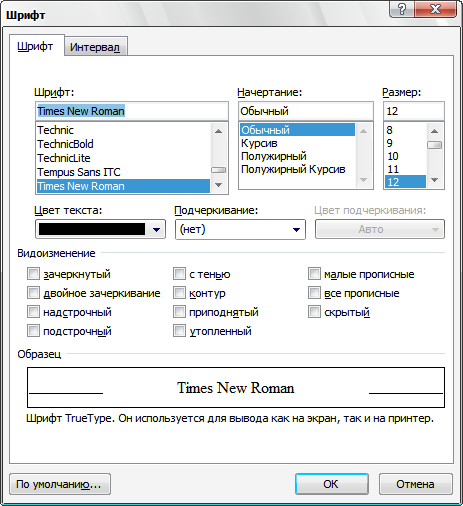
Окно диалога Шрифт, вкладка Шрифт
На вкладке Шрифт устанавливается название шрифта, его начертание и размер. Поле Образец показывает гарнитуру выбранного шрифта. В списке поля Шрифт представлены все шрифты, установленные в Windows. Гарантировано поддерживают кириллицу (русский алфавит) шрифты Times New Roman (шрифт с засечками) и Arial (шрифт без засечек).
Особые начертания шрифта (жирный, курсив или подчеркивание) применяют к отдельным фрагментам текста – к основному тексту применяется начертание Обычный.
Размер шрифта измеряется в полиграфических пунктах. Пункт равен примерно 1/72 дюйма (0.375 мм.). Размер выбирают в зависимости от назначения документа. Машинописному тексту соответствует шрифт Times New Roman 14 размера.
На
панели Форматирование имеются
инструменты для установки любой гарнитуры
шрифта. Раскрывающая кнопка поля Шрифт ![]() выводит список всех
зарегистрированных шрифтов. Шрифты,
которыми пользовались в последнее
время, расположены в начале списка,
далее – все шрифты в алфавитном порядке.
Выбор выполняется щелчком мыши.
выводит список всех
зарегистрированных шрифтов. Шрифты,
которыми пользовались в последнее
время, расположены в начале списка,
далее – все шрифты в алфавитном порядке.
Выбор выполняется щелчком мыши.
Поле Размер ![]() также
имеет раскрывающую кнопку. Можно выбрать
нужный размер шрифта из списка или
ввести значение непосредственно в
текстовое поле, предварительно щелкнув
в нем, а затем нажать клавишу <Enter>.
также
имеет раскрывающую кнопку. Можно выбрать
нужный размер шрифта из списка или
ввести значение непосредственно в
текстовое поле, предварительно щелкнув
в нем, а затем нажать клавишу <Enter>.
Для
установки особых режимов начертания
используются три кнопки
– ![]() (жирный, курсив илиподчеркивание).
Щелчок на кнопке включает соответствующую
установку.
(жирный, курсив илиподчеркивание).
Щелчок на кнопке включает соответствующую
установку.
Настройка параметров абзаца
С точки зрения текстового процессора абзацем является любой фрагмент текста, за которым следует символ ¶ («возврат каретки»). Этот символ появляется всякий раз при нажатии клавиши <Enter>. Таким образом, любой заголовок в тексте – это тоже абзац, к которому может быть применено особое форматирование.
Первичные настройки параметров абзаца предназначены для установки общего формата, принятого в документе. Однако к любому конкретному абзацу можно применить свои особые настройки.
Форматирование проводят в режиме разметки страницы, чтобы точно определить, как будет выглядеть документ в печатном виде.
Рекомендуется
включать отображение символов
форматирования – кнопка ![]() в
панели инструментов Абзац.
в
панели инструментов Абзац.
Настройку параметров абзаца выполняют в диалоговом окне Абзац или при помощи панели инструментов и линейки.
Диалоговое окно Абзац открывают командой меню Формат Абзац или выбирают команду Абзац из контекстного меню абзаца.

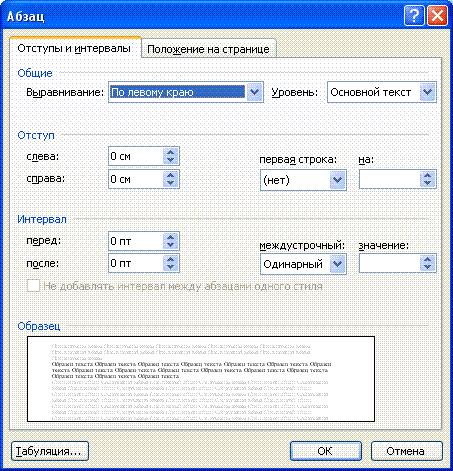
Способы выравнивания абзацев
Word поддерживает четыре типа выравнивания абзацев:
по левому краю;
по правому краю;
по центру;
по ширине (ровные оба края абзаца).
Способ
выравнивания выбирают в раскрывающемся
списке поля Выравнивание окна Абзац или
при помощи соответствующих кнопок в
панели инструментов ![]() .
Поскольку всегда выбран один из четырех
типов выравнивания, то одна из четырех
кнопок выравнивания оказывается нажатой.
Щелчок на другой кнопке изменит способ
выравнивания. Для печатных документов
рекомендуется в основном тексте
использовать выравнивание по
ширине с
одновременным включением функции
автоматического переноса слов.
.
Поскольку всегда выбран один из четырех
типов выравнивания, то одна из четырех
кнопок выравнивания оказывается нажатой.
Щелчок на другой кнопке изменит способ
выравнивания. Для печатных документов
рекомендуется в основном тексте
использовать выравнивание по
ширине с
одновременным включением функции
автоматического переноса слов.
Избранный способ действует на текущий абзац и последующие вновь вводимые абзацы.
